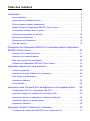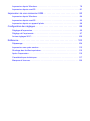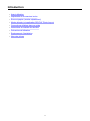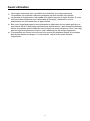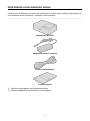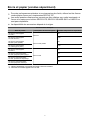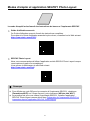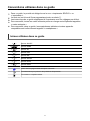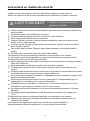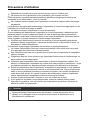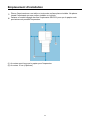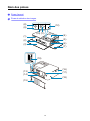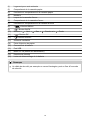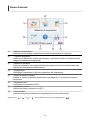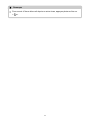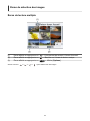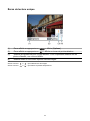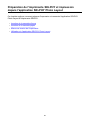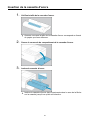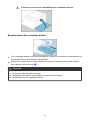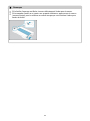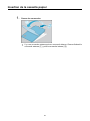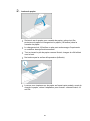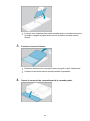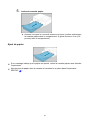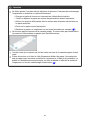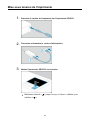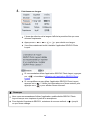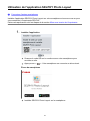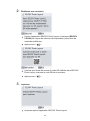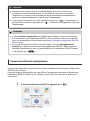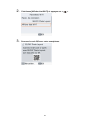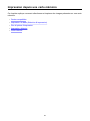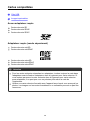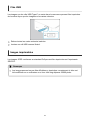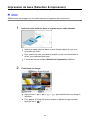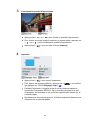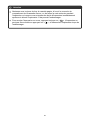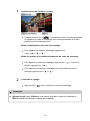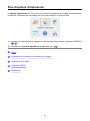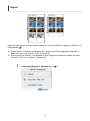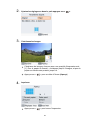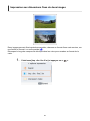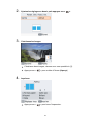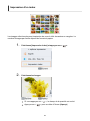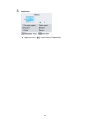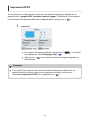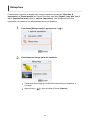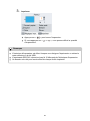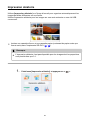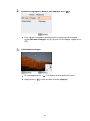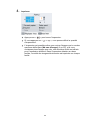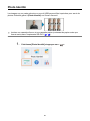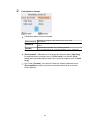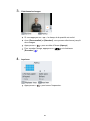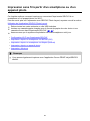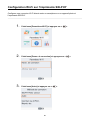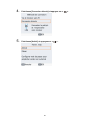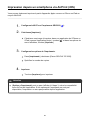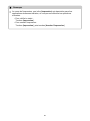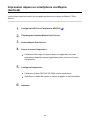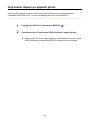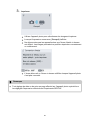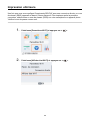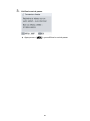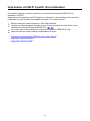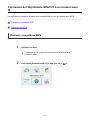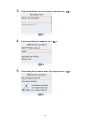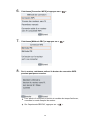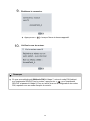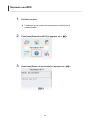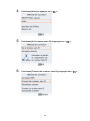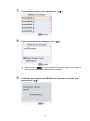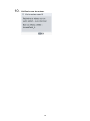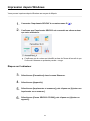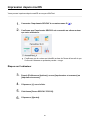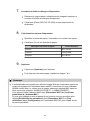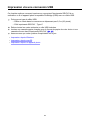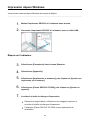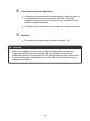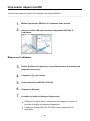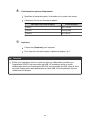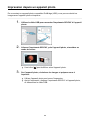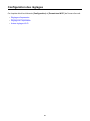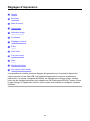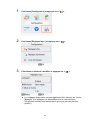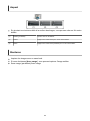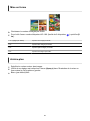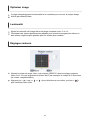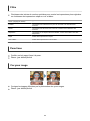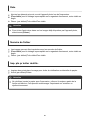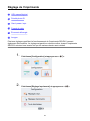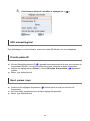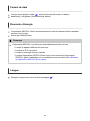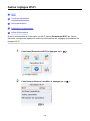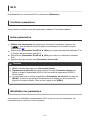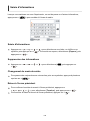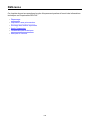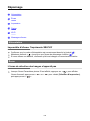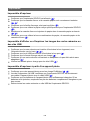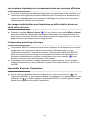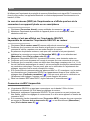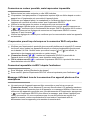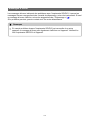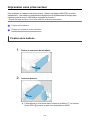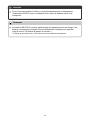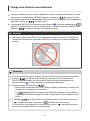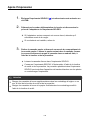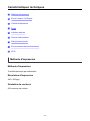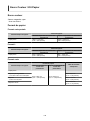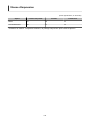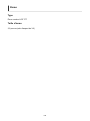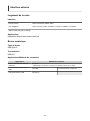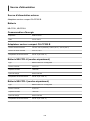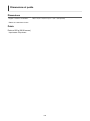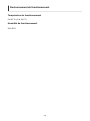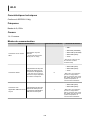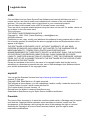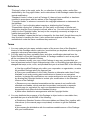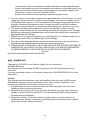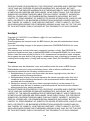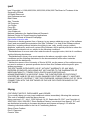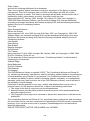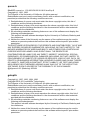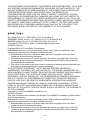Guide d'utilisation avancée
F
CT2-D203-A © CANON INC. 2022

Table des matières
Introduction. . . . . . . . . . . . . . . . . . . . . . . . . . . . . . . . . . . . . . . . . . . . . . . . 4
Avant utilisation. . . . . . . . . . . . . . . . . . . . . . . . . . . . . . . . . . . . . . . . . . . . . . . . . 5
Imprimante et accessoires inclus. . . . . . . . . . . . . . . . . . . . . . . . . . . . . . . . . . . . 6
Encre et papier (vendus séparément). . . . . . . . . . . . . . . . . . . . . . . . . . . . . . . . 7
Modes d'emploi et application SELPHY Photo Layout. . . . . . . . . . . . . . . . . . . 8
Conventions utilisées dans ce guide. . . . . . . . . . . . . . . . . . . . . . . . . . . . . . . . . 9
Instructions en matière de sécurité. . . . . . . . . . . . . . . . . . . . . . . . . . . . . . . . . 10
Précautions d'utilisation. . . . . . . . . . . . . . . . . . . . . . . . . . . . . . . . . . . . . . . . . . 12
Emplacement d'installation. . . . . . . . . . . . . . . . . . . . . . . . . . . . . . . . . . . . . . . . 13
Nom des pièces. . . . . . . . . . . . . . . . . . . . . . . . . . . . . . . . . . . . . . . . . . . . . . . . 14
Préparation de l'imprimante SELPHY et impression depuis l'application
SELPHY Photo Layout. . . . . . . . . . . . . . . . . . . . . . . . . . . . . . . . . . . . . . 20
Insertion de la cassette d'encre. . . . . . . . . . . . . . . . . . . . . . . . . . . . . . . . . . . . 21
Insertion de la cassette papier. . . . . . . . . . . . . . . . . . . . . . . . . . . . . . . . . . . . . 24
Mise sous tension de l'imprimante. . . . . . . . . . . . . . . . . . . . . . . . . . . . . . . . . . 29
Utilisation de l'application SELPHY Photo Layout. . . . . . . . . . . . . . . . . . . . . . 31
Impression depuis une carte mémoire. . . . . . . . . . . . . . . . . . . . . . . . . . 35
Cartes compatibles. . . . . . . . . . . . . . . . . . . . . . . . . . . . . . . . . . . . . . . . . . . . . 36
Impression de base (Sélection & impression). . . . . . . . . . . . . . . . . . . . . . . . . 38
Plus d'options d'impression. . . . . . . . . . . . . . . . . . . . . . . . . . . . . . . . . . . . . . . 43
Impression aléatoire. . . . . . . . . . . . . . . . . . . . . . . . . . . . . . . . . . . . . . . . . . . . . 53
Photo Identité. . . . . . . . . . . . . . . . . . . . . . . . . . . . . . . . . . . . . . . . . . . . . . . . . . 56
Impression sans fil à partir d'un smartphone ou d'un appareil photo. . . 59
Configuration Wi-Fi sur l'imprimante SELPHY. . . . . . . . . . . . . . . . . . . . . . . . . 60
Impression depuis un smartphone via AirPrint (iOS). . . . . . . . . . . . . . . . . . . . 63
Impression depuis un smartphone via Mopria (Android). . . . . . . . . . . . . . . . . 65
Impression depuis un appareil photo. . . . . . . . . . . . . . . . . . . . . . . . . . . . . . . . 66
Impression ultérieure. . . . . . . . . . . . . . . . . . . . . . . . . . . . . . . . . . . . . . . . . . . . 68
Impression via Wi-Fi à partir d'un ordinateur. . . . . . . . . . . . . . . . . . . . . 70
Connexion de l'imprimante SELPHY à un routeur sans fil. . . . . . . . . . . . . . . . 71

Impression depuis Windows. . . . . . . . . . . . . . . . . . . . . . . . . . . . . . . . . . . . . . 79
Impression depuis macOS. . . . . . . . . . . . . . . . . . . . . . . . . . . . . . . . . . . . . . . . 81
Impression via une connexion USB. . . . . . . . . . . . . . . . . . . . . . . . . . . . 83
Impression depuis Windows. . . . . . . . . . . . . . . . . . . . . . . . . . . . . . . . . . . . . . 84
Impression depuis macOS. . . . . . . . . . . . . . . . . . . . . . . . . . . . . . . . . . . . . . . . 86
Impression depuis un appareil photo. . . . . . . . . . . . . . . . . . . . . . . . . . . . . . . . 88
Configuration des réglages. . . . . . . . . . . . . . . . . . . . . . . . . . . . . . . . . . 89
Réglages d'impression. . . . . . . . . . . . . . . . . . . . . . . . . . . . . . . . . . . . . . . . . . . 90
Réglage de l'imprimante. . . . . . . . . . . . . . . . . . . . . . . . . . . . . . . . . . . . . . . . . . 97
Autres réglages Wi-Fi. . . . . . . . . . . . . . . . . . . . . . . . . . . . . . . . . . . . . . . . . . . 100
Référence. . . . . . . . . . . . . . . . . . . . . . . . . . . . . . . . . . . . . . . . . . . . . . . 103
Dépannage. . . . . . . . . . . . . . . . . . . . . . . . . . . . . . . . . . . . . . . . . . . . . . . . . . . 104
Impression sans prise secteur. . . . . . . . . . . . . . . . . . . . . . . . . . . . . . . . . . . . 112
Stockage des feuilles imprimées. . . . . . . . . . . . . . . . . . . . . . . . . . . . . . . . . . 115
Après l'impression. . . . . . . . . . . . . . . . . . . . . . . . . . . . . . . . . . . . . . . . . . . . . 116
Caractéristiques techniques. . . . . . . . . . . . . . . . . . . . . . . . . . . . . . . . . . . . . . 117
Marques et licences. . . . . . . . . . . . . . . . . . . . . . . . . . . . . . . . . . . . . . . . . . . . 126

Avant utilisation
Les images imprimées avec ce produit sont destinées à un usage personnel.
L'impression non autorisée d'œuvres protégées par droit d'auteur est interdite.
La garantie de l'imprimante n'est valable que dans le pays ou la région d'achat. Si vous
rencontrez des problèmes avec l'imprimante à l'étranger, contactez un centre
d'assistance une fois rentré dans le pays d'achat.
Bien que l'écran fasse appel à des techniques de fabrication de très haute précision et
que plus de 99,99 % des pixels répondent aux spécifications, il peut exceptionnellement
arriver que certains pixels s'affichent sous la forme de points rouges ou noirs. Il ne s'agit
pas d'un dysfonctionnement. De plus, cela n'affectera pas les images imprimées.
Il est possible que l'écran soit recouvert d'un mince film plastique destiné à le protéger
des rayures durant le transport. Le cas échéant, retirez le film avant d'utiliser
l'imprimante.
5

Imprimante et accessoires inclus
Vérifiez que les éléments suivants sont inclus dans le coffret avant d'utiliser l'imprimante. Si
un accessoire venait à manquer, contactez votre revendeur.
Imprimante SELPHY
Adaptateur secteur compact
Cordon d'alimentation
Cassette papier
Des documents papier sont également fournis.
Achetez séparément un kit d'encre couleur/papier.
6

Encre et papier (vendus séparément)
Pour des performances optimales et une impression plus facile, utilisez les kits d'encre
couleur/papier Canon pour imprimantes SELPHY CP.
Les cartes postales classiques ne peuvent pas être utilisées avec cette imprimante, et
l'encre et le papier pour la série SELPHY ES, SELPHY SQUARE QX10 ou iNSPiC ne
sont pas compatibles.
La disponibilité des accessoires dépend de la région.
Encre Couleur / Kit Papier
Nom du produit Description du format de papier Nombre d'impressions disponibles
Kit d'encre couleur/papier
KL-36IP*1
Format L
36
Kit d'encre couleur/papier
KL-36IP 3PACK*1108
Kit d'encre couleur/papier
KP-36IP (carte postale) Format carte postale
36
Kit d'encre couleur/papier
KP-108IN (papier photo) 108
Kit d'encre couleur/papier
KC-36IP*2
Format carte
36
Kit d'encre couleur/étiquettes
KC-18IF (étiquette pleine page)*218
Kit d'encre couleur/étiquettes
KC-18IL (feuille de 8 étiquettes)*218
Kit d'encre couleur/étiquettes
KC-18IS (étiquettes carrées)*218
* 1 : utilisez l'adaptateur pour papier au format L dans la cassette.
*2 : nécessite la cassette papier PCC-CP400.
7

Modes d'emploi et application SELPHY Photo Layout
Le mode d'emploi inclus fournit des instructions de base sur l'imprimante SELPHY.
Guide d'utilisation avancée
Ce Guide d'utilisation avancée fournit des instructions complètes.
Pour obtenir le Guide d'utilisation avancée le plus récent, consultez le site Web suivant.
https://cam.start.canon/P001/
SELPHY Photo Layout
Nous vous recommandons d'utiliser l'application mobile SELPHY Photo Layout lorsque
vous imprimez à partir d'un smartphone.
Vous pouvez la télécharger du site Web suivant.
https://cam.start.canon/spl/
Remarque
Pour afficher un code QR pour la connexion à l'imprimante SELPHY, choisissez
[Paramètres Wi-Fi] sur l'écran d'accueil, puis choisissez [Afficher état Wi-Fi].
La première fois que vous utilisez l'imprimante SELPHY, installez l'application
SELPHY Photo Layout comme décrit dans Préparation de l'imprimante SELPHY et
impression depuis l'application SELPHY Photo Layout.
8

Conventions utilisées dans ce guide
Dans ce guide, le produit est désigné sous le nom « imprimante SELPHY » ou
« imprimante ».
Le texte ou les icônes à l'écran apparaissent entre crochets [ ].
Les instructions de ce guide s'appliquent à l'imprimante avec les réglages par défaut.
Par commodité, toutes les cartes mémoire prises en charge sont simplement appelées
« cartes mémoire ».
Par commodité, dans ce guide, les smartphones, tablettes et autres appareils
compatibles sont collectivement appelés « smartphones ».
Icônes utilisées dans ce guide
<>Bouton ON/OFF
< > Bouton MENU
< > Bouton OK
< > Bouton Haut
< > Bouton Bas
< > Bouton Gauche
< > Bouton Droite
< > Bouton BACK
Liens vers les pages traitant de sujets connexes.
Avertissements pour prévenir les problèmes d'impression.
Informations complémentaires.
9

AVERTISSEMENT
Instructions en matière de sécurité
Veuillez lire ces instructions en vue d'une utilisation du produit en toute sécurité.
Suivez ces instructions afin d'éviter toute blessure de l'utilisateur du produit ou de tiers.
Indique un risque de blessure
grave ou mortelle.
Utilisez uniquement les sources d'alimentation spécifiées dans ce manuel d'instructions
avec le produit.
Ne démontez pas et ne modifiez pas le produit.
N'exposez pas le produit à des chocs violents ou à des vibrations.
Ne touchez pas les parties internes exposées.
Cessez d'utiliser le produit en cas de situation inhabituelle, telle que la présence de
fumée ou d'une odeur étrange.
N'utilisez pas de solvants organiques tels que de l'alcool, de la benzine ou un diluant
pour nettoyer le produit.
Ne mouillez pas le produit. N'insérez pas d'objets étrangers ou de liquides dans le
produit.
N'utilisez pas le produit en présence de gaz inflammables.
Cela pourrait provoquer une décharge électrique, une explosion ou un incendie.
Ne touchez pas le produit pendant un orage s'il est branché sur une prise secteur.
Cela pourrait provoquer une décharge électrique.
Retirez régulièrement la poussière accumulée sur la fiche électrique et la prise secteur à
l'aide d'un chiffon sec.
Ne branchez/débranchez pas le produit avec les mains mouillées.
N'utilisez pas le produit si la fiche électrique n'est pas insérée à fond dans la prise
secteur.
N'exposez pas la fiche électrique et les bornes à de la saleté et ne les laissez pas entrer
en contact avec des broches ou d'autres objets métalliques.
Ne touchez pas le chargeur de batterie ou l'adaptateur secteur pendant un orage s'il est
branché sur une prise secteur.
Ne placez pas d'objets lourds sur le cordon d'alimentation. N'endommagez pas, ne
cassez pas et ne modifiez pas le cordon d'alimentation.
N'emballez pas le produit dans un vêtement ou un autre tissu lorsqu'il est en cours
d'utilisation ou peu après son utilisation s'il est encore chaud.
Ne laissez pas le produit branché sur une source d'alimentation pendant de longues
périodes.
Ne chargez pas les piles/batteries à des températures en dehors de la plage de 5 -
40 °C.
Cela pourrait provoquer une décharge électrique, une explosion ou un incendie.
Respectez les consignes indiquant d'éteindre le produit dans les endroits où son
utilisation est interdite.
Les ondes électromagnétiques émises par le produit pourraient entraîner le
dysfonctionnement d'autres équipements, voire provoquer des accidents.
10

ATTENTION Respectez les précautions ci-dessous.
Leur non respect pourraient entrainer des
préjudices corporels ou des dommages
matériels.
Évitez d'utiliser, de placer ou de ranger le produit dans les lieux suivants :
• Endroits directement exposés aux rayons du soleil
• Endroits susceptibles d'atteindre des températures supérieures à 40 °C
• Zones humides ou poussiéreuses
• Endroits exposés à de fortes vibrations
Vous risqueriez de provoquer la surchauffe de l'imprimante ou de l'adaptateur ou de les
endommager, ce qui présente un risque d'électrocution, de brûlure ou autre blessure, ou
encore d'incendie. Des températures élevées peuvent déformer le produit ou les
adaptateurs.
Ne touchez aucune des parties à l'intérieur du produit.
Cela pourrait provoquer des blessures.
11

Précautions d'utilisation
Débranchez le produit de la prise secteur lorsque vous ne l'utilisez pas.
Ne placez rien sur le produit en cours d'utilisation, par exemple un tissu.
Le fait de laisser le produit branché pendant une période prolongée peut entraîner sa
surchauffe et une déformation, voire un incendie.
Ne réutilisez jamais le papier pour l'impression, même si la majeure partie de la page
est blanche.
La réutilisation du papier peut endommager l'imprimante en cas de bourrage papier ou de
l'adhésion de la feuille d'encrage au papier.
Ne débranchez pas l'imprimante en cours d'impression.
Si vous éteignez par inadvertance l'imprimante en cours d'impression, redémarrez-la et
patientez jusqu'à ce que le papier soit éjecté. En cas de bourrage papier impossible à
retirer, prenez contact avec votre revendeur ou un centre d'assistance. N'essayez pas de
retirer le papier en forçant sous peine d'endommager l'imprimante.
N'utilisez pas l'imprimante à proximité de moteurs ou autres appareils générant de
puissants champs magnétiques, à proximité de téléviseurs ou de postes de radio, ou
bien dans un endroit poussiéreux.
Cela pourrait endommager l'imprimante ou entraîner un dysfonctionnement.
Le cordon d'alimentation fourni est uniquement destiné à être utilisé avec ce produit.
Il ne peut pas être utilisé avec d'autres produits.
Des informations de base sur le produit sont fournies sous l'imprimante et l'adaptateur
secteur compact.
N'appliquez pas une force excessive sur l'imprimante sous peine de l'endommager ou
de provoquer un bourrage papier.
N'exposez pas l'imprimante à des insecticides ou d'autres substances volatiles. Par
ailleurs, ne laissez pas l'imprimante en contact avec des produits en caoutchouc, vinyle
ou plastique pendant une période prolongée sous peine de déformer le revêtement.
Évitez la condensation dans l'imprimante, susceptible de se produire si vous déplacez
l'imprimante d'un environnement chaud à un environnement froid. Placez l'imprimante
dans un sac en plastique hermétique et laissez-la s'ajuster à la nouvelle température
avant de la sortir du sac. En cas de formation de condensation, laissez l'imprimante
sécher naturellement à température ambiante avant de la réutiliser.
Lorsque l'imprimante est sale, essuyez-la avec un chiffon sec et doux.
Si les grilles de ventilation sont poussiéreuses, retirez la cassette d'encre avant
d'essuyer la poussière, ceci afin d'éviter que la poussière ne pénètre à l'intérieur et
affecte la qualité de l'impression.
Attention
N'essuyez jamais l'imprimante avec des solvants, comme du benzène ou un
diluant, ou un détergent neutre sous peine de provoquer la déformation ou le
décollement du revêtement.
12

Emplacement d'installation
Placez l'imprimante sur une table ou toute autre surface plane et stable. Ne placez
jamais l'imprimante sur une surface instable ou inclinée.
Laissez un endroit dégagé derrière l'imprimante SELPHY pour que le papier sorte
provisoirement pendant l'impression.
(1) Au moins aussi long que le papier pour l'impression
(2) Au moins 10 cm (4 pouces)
13

(1) Logement pour carte mémoire
(2) Compartiment de la cassette papier
(3) Couvercle du compartiment de la cassette papier
(4) Moniteur
(5) Loquet de la cassette d'encre
(6) Compartiment de la cassette d'encre
(7) Couvercle du compartiment de la cassette d'encre
(8) < > Bouton MENU
(9) < > Bouton BACK
(10) Boutons < > Haut, < > Bas, < > Gauche et < > Droite
(11) < > Bouton OK
(12) < > Bouton ON/OFF
(13) Grilles de ventilation
(14) Fente d'éjection de papier
(15) Couvercle de la batterie
(16) Port USB
(17) Borne CC IN (entrée de l'alimentation)
(18) Encoche de sécurité
(19) Levier de déverrouillage de la batterie
Remarque
Un câble de sécurité, par exemple un verrou Kensington, peut se fixer à l'encoche
de sécurité.
15

Écran d'accueil
(1) Sélection & impression
Sélectionnez les images, spécifiez la quantité d'impressions et imprimez.
(2) + options impression
Imprimez de différentes façons, par exemple : imprimer un index ou réimprimer des
images précédemment imprimées.
(3) Impression aléatoire
Imprimez ensemble les images sélectionnées depuis une carte mémoire dans des
formats automatiquement sélectionnés.
(4) Configuration
Configurez l'impression ou d'autres opérations de l'imprimante.
(5) Niveau de batterie restant
Indique le niveau de batterie restant dans une plage de 1 à 4 lorsqu'une batterie
est utilisée.
(6) Paramètres Wi-Fi
Configurez une connexion Wi-Fi.
(7) Connexions actives
Affiché lors d'une connexion via Wi-Fi.
(8) Photo Identité
Imprimez des photos d'identité pour passeports ou autres documents.
Appuyez sur < >< >< >< > pour sélectionner un menu, puis appuyez sur < >.
16

Remarque
Pour revenir à l'écran d'accueil depuis un autre écran, appuyez plusieurs fois sur
< >.
17

Écran de sélection des images
Écran de lecture multiple
(1) Écran affiché en appuyant sur < >. Vous permet de revenir à l'écran d'accueil.
(2) Écran affiché en appuyant sur < >. Bascule sur l'écran de lecture unique.
(3) Écran affiché en appuyant sur < >. Affiche [Options].
Servez-vous de < >< >< >< > pour sélectionner des images.
18

Écran de lecture unique
(1) Écran affiché en appuyant sur < >. Affiche [Options].
(2) Écran affiché en appuyant sur < >. Affiche un écran de prévisualisation.
(3) Quantité d'impressions pour l'image actuelle. Pour l'impression aléatoire ou les
photos d'identité, une coche s'affiche.
(4) Quantité totale si vous avez imprimé d'autres images.
Servez-vous de < >< > pour sélectionner des images.
Servez-vous de < >< > pour définir la quantité d'impressions.
19

Préparation de l'imprimante SELPHY et impression
depuis l'application SELPHY Photo Layout
Ce chapitre explique comment préparer l'impression et connecter l'application SELPHY
Photo Layout à l'imprimante SELPHY.
•Insertion de la cassette d'encre
•Insertion de la cassette papier
•Mise sous tension de l'imprimante
•Utilisation de l'application SELPHY Photo Layout
20
La page est en cours de chargement...
La page est en cours de chargement...
La page est en cours de chargement...
La page est en cours de chargement...
La page est en cours de chargement...
La page est en cours de chargement...
La page est en cours de chargement...
La page est en cours de chargement...
La page est en cours de chargement...
La page est en cours de chargement...
La page est en cours de chargement...
La page est en cours de chargement...
La page est en cours de chargement...
La page est en cours de chargement...
La page est en cours de chargement...
La page est en cours de chargement...
La page est en cours de chargement...
La page est en cours de chargement...
La page est en cours de chargement...
La page est en cours de chargement...
La page est en cours de chargement...
La page est en cours de chargement...
La page est en cours de chargement...
La page est en cours de chargement...
La page est en cours de chargement...
La page est en cours de chargement...
La page est en cours de chargement...
La page est en cours de chargement...
La page est en cours de chargement...
La page est en cours de chargement...
La page est en cours de chargement...
La page est en cours de chargement...
La page est en cours de chargement...
La page est en cours de chargement...
La page est en cours de chargement...
La page est en cours de chargement...
La page est en cours de chargement...
La page est en cours de chargement...
La page est en cours de chargement...
La page est en cours de chargement...
La page est en cours de chargement...
La page est en cours de chargement...
La page est en cours de chargement...
La page est en cours de chargement...
La page est en cours de chargement...
La page est en cours de chargement...
La page est en cours de chargement...
La page est en cours de chargement...
La page est en cours de chargement...
La page est en cours de chargement...
La page est en cours de chargement...
La page est en cours de chargement...
La page est en cours de chargement...
La page est en cours de chargement...
La page est en cours de chargement...
La page est en cours de chargement...
La page est en cours de chargement...
La page est en cours de chargement...
La page est en cours de chargement...
La page est en cours de chargement...
La page est en cours de chargement...
La page est en cours de chargement...
La page est en cours de chargement...
La page est en cours de chargement...
La page est en cours de chargement...
La page est en cours de chargement...
La page est en cours de chargement...
La page est en cours de chargement...
La page est en cours de chargement...
La page est en cours de chargement...
La page est en cours de chargement...
La page est en cours de chargement...
La page est en cours de chargement...
La page est en cours de chargement...
La page est en cours de chargement...
La page est en cours de chargement...
La page est en cours de chargement...
La page est en cours de chargement...
La page est en cours de chargement...
La page est en cours de chargement...
La page est en cours de chargement...
La page est en cours de chargement...
La page est en cours de chargement...
La page est en cours de chargement...
La page est en cours de chargement...
La page est en cours de chargement...
La page est en cours de chargement...
La page est en cours de chargement...
La page est en cours de chargement...
La page est en cours de chargement...
La page est en cours de chargement...
La page est en cours de chargement...
La page est en cours de chargement...
La page est en cours de chargement...
La page est en cours de chargement...
La page est en cours de chargement...
La page est en cours de chargement...
La page est en cours de chargement...
La page est en cours de chargement...
La page est en cours de chargement...
La page est en cours de chargement...
La page est en cours de chargement...
La page est en cours de chargement...
La page est en cours de chargement...
La page est en cours de chargement...
La page est en cours de chargement...
La page est en cours de chargement...
La page est en cours de chargement...
La page est en cours de chargement...
La page est en cours de chargement...
La page est en cours de chargement...
La page est en cours de chargement...
La page est en cours de chargement...
La page est en cours de chargement...
La page est en cours de chargement...
-
 1
1
-
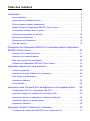 2
2
-
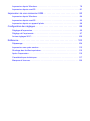 3
3
-
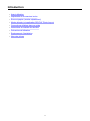 4
4
-
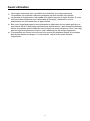 5
5
-
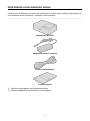 6
6
-
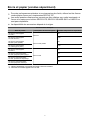 7
7
-
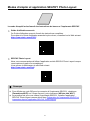 8
8
-
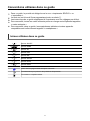 9
9
-
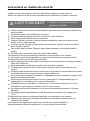 10
10
-
 11
11
-
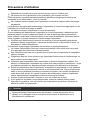 12
12
-
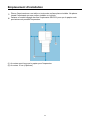 13
13
-
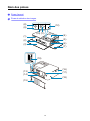 14
14
-
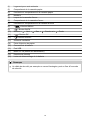 15
15
-
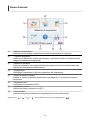 16
16
-
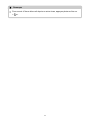 17
17
-
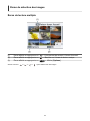 18
18
-
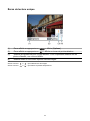 19
19
-
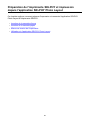 20
20
-
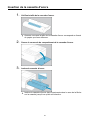 21
21
-
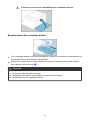 22
22
-
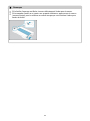 23
23
-
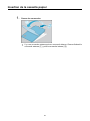 24
24
-
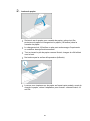 25
25
-
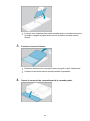 26
26
-
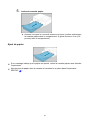 27
27
-
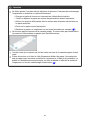 28
28
-
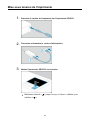 29
29
-
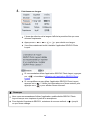 30
30
-
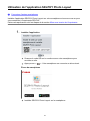 31
31
-
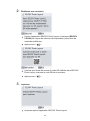 32
32
-
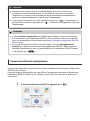 33
33
-
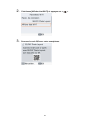 34
34
-
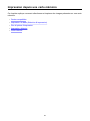 35
35
-
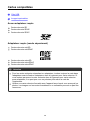 36
36
-
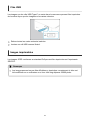 37
37
-
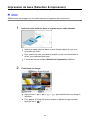 38
38
-
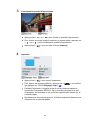 39
39
-
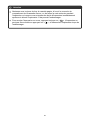 40
40
-
 41
41
-
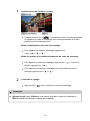 42
42
-
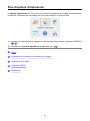 43
43
-
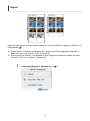 44
44
-
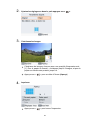 45
45
-
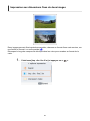 46
46
-
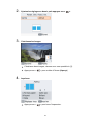 47
47
-
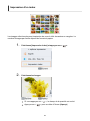 48
48
-
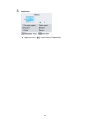 49
49
-
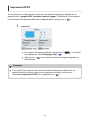 50
50
-
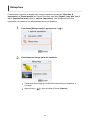 51
51
-
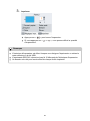 52
52
-
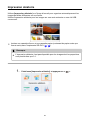 53
53
-
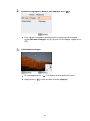 54
54
-
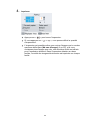 55
55
-
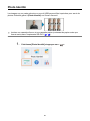 56
56
-
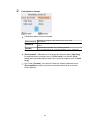 57
57
-
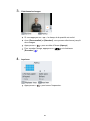 58
58
-
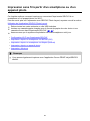 59
59
-
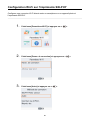 60
60
-
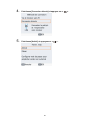 61
61
-
 62
62
-
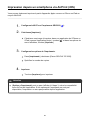 63
63
-
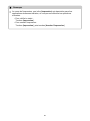 64
64
-
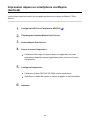 65
65
-
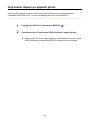 66
66
-
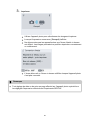 67
67
-
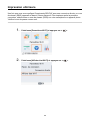 68
68
-
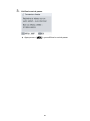 69
69
-
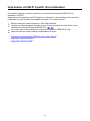 70
70
-
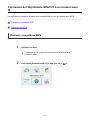 71
71
-
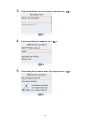 72
72
-
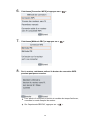 73
73
-
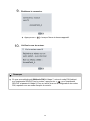 74
74
-
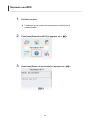 75
75
-
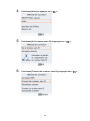 76
76
-
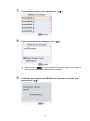 77
77
-
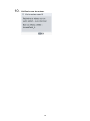 78
78
-
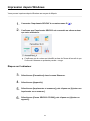 79
79
-
 80
80
-
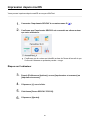 81
81
-
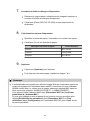 82
82
-
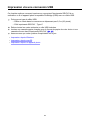 83
83
-
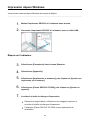 84
84
-
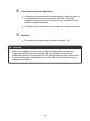 85
85
-
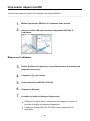 86
86
-
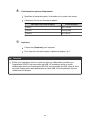 87
87
-
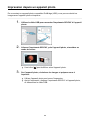 88
88
-
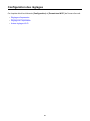 89
89
-
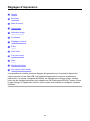 90
90
-
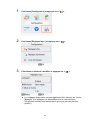 91
91
-
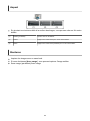 92
92
-
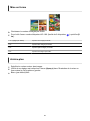 93
93
-
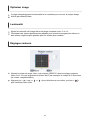 94
94
-
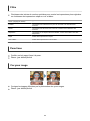 95
95
-
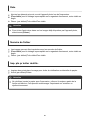 96
96
-
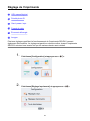 97
97
-
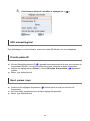 98
98
-
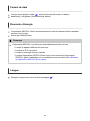 99
99
-
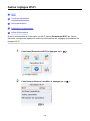 100
100
-
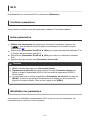 101
101
-
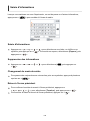 102
102
-
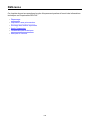 103
103
-
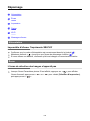 104
104
-
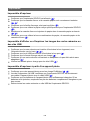 105
105
-
 106
106
-
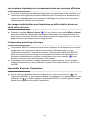 107
107
-
 108
108
-
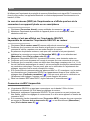 109
109
-
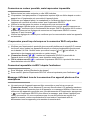 110
110
-
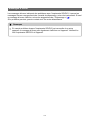 111
111
-
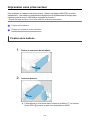 112
112
-
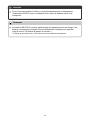 113
113
-
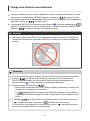 114
114
-
 115
115
-
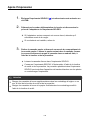 116
116
-
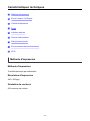 117
117
-
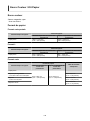 118
118
-
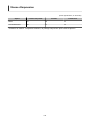 119
119
-
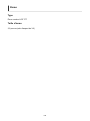 120
120
-
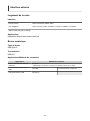 121
121
-
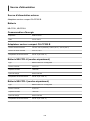 122
122
-
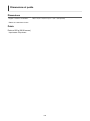 123
123
-
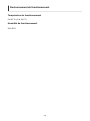 124
124
-
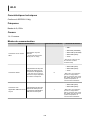 125
125
-
 126
126
-
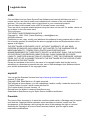 127
127
-
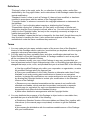 128
128
-
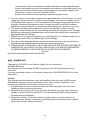 129
129
-
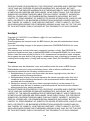 130
130
-
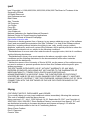 131
131
-
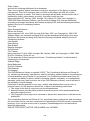 132
132
-
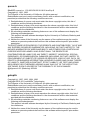 133
133
-
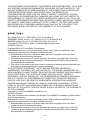 134
134
-
 135
135
dans d''autres langues
- English: Canon Selphy CP-1500 User manual
Documents connexes
-
Canon SELPHY CP780 Manuel utilisateur
-
Canon SELPHY CP510 Manuel utilisateur
-
Canon SELPHY CP520 Manuel utilisateur
-
Canon SELPHY CP790 Le manuel du propriétaire
-
Canon SELPHY CP780 Le manuel du propriétaire
-
Canon SELPHY CP760 Manuel utilisateur
-
Canon SELPHY CP760 Le manuel du propriétaire
-
Canon SELPHY CP770 Le manuel du propriétaire
-
Canon CP1200 Manuel utilisateur
-
Canon TS 9551 C Manuel utilisateur